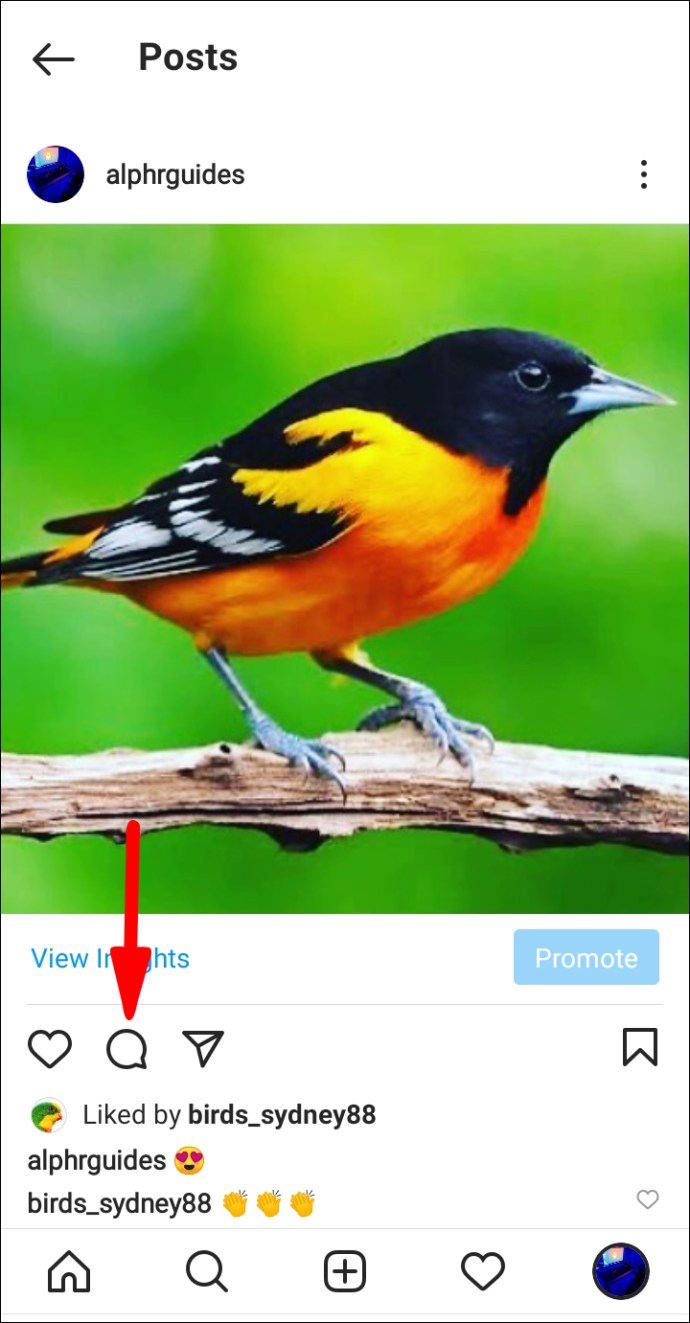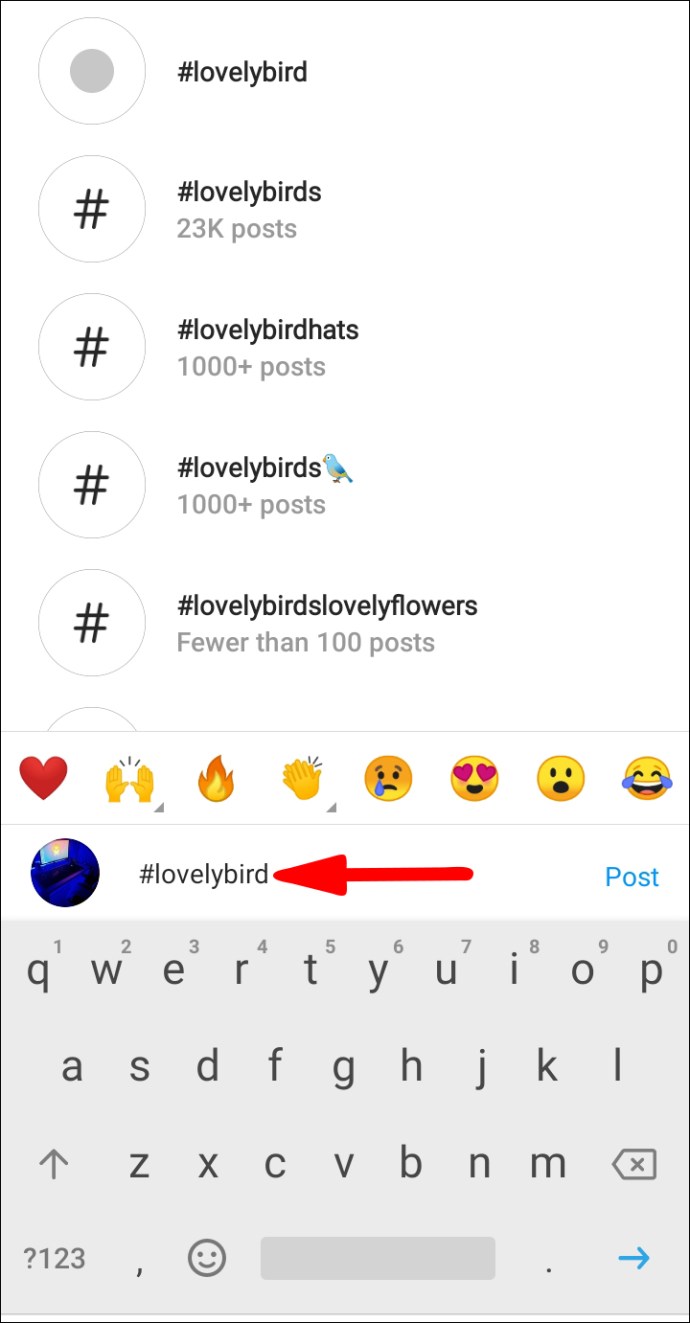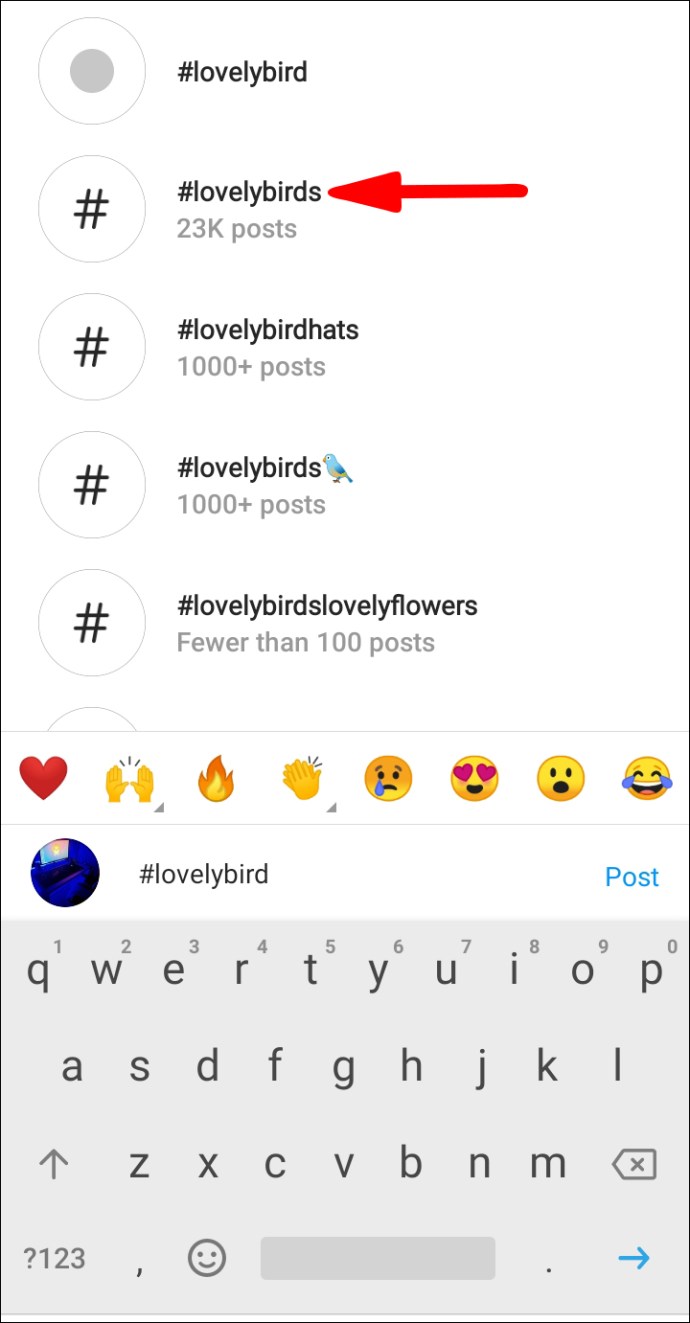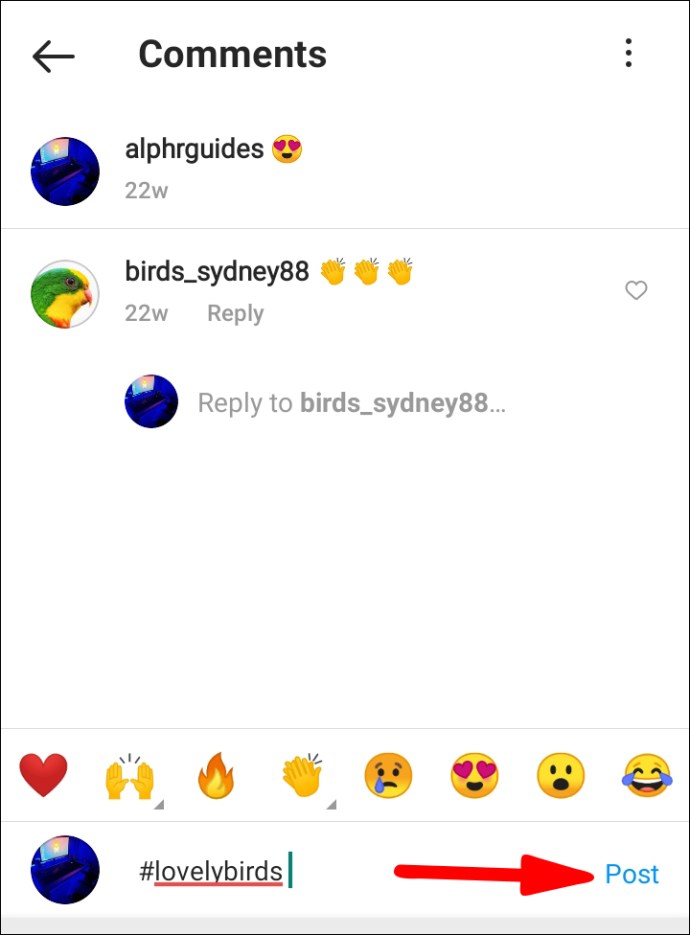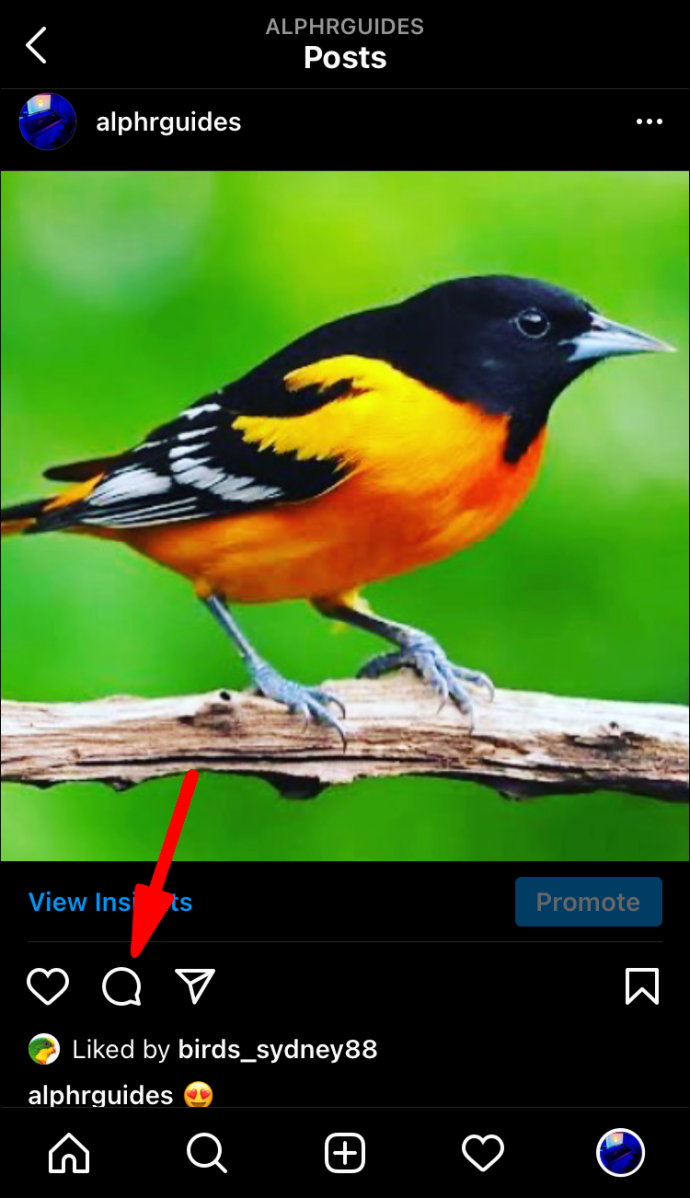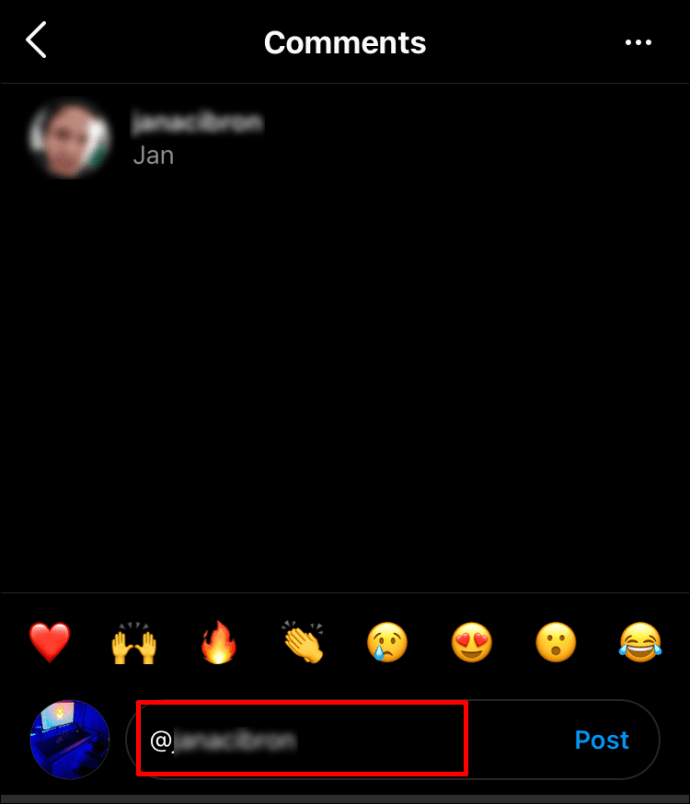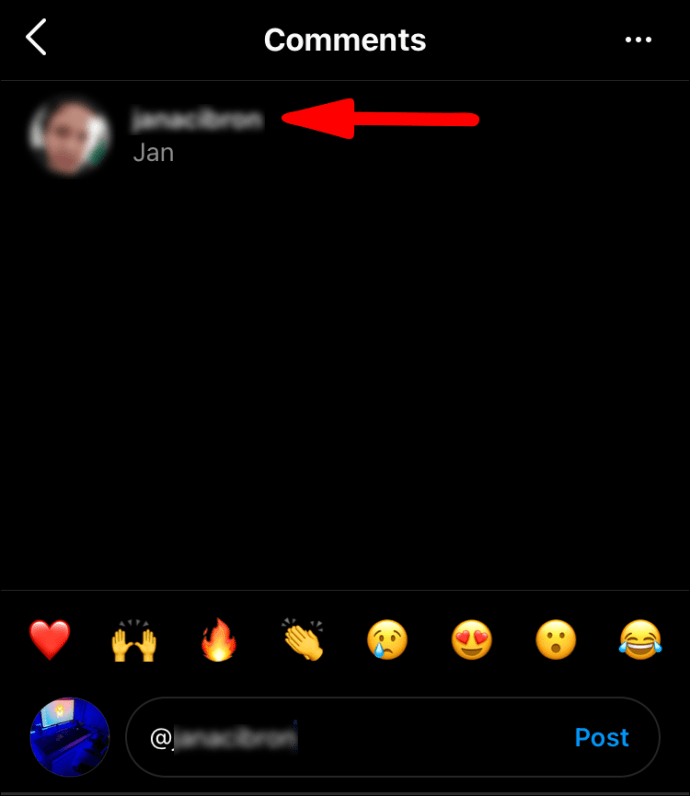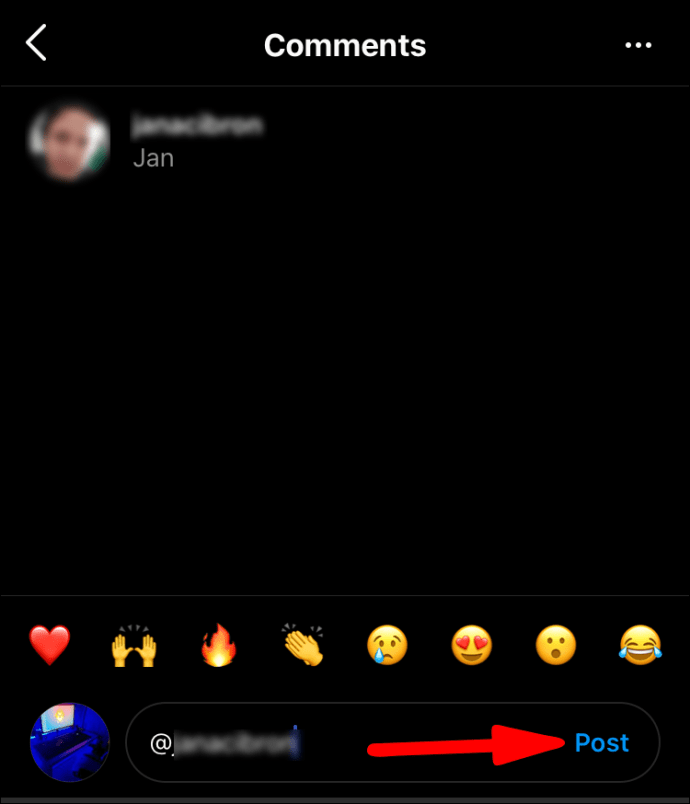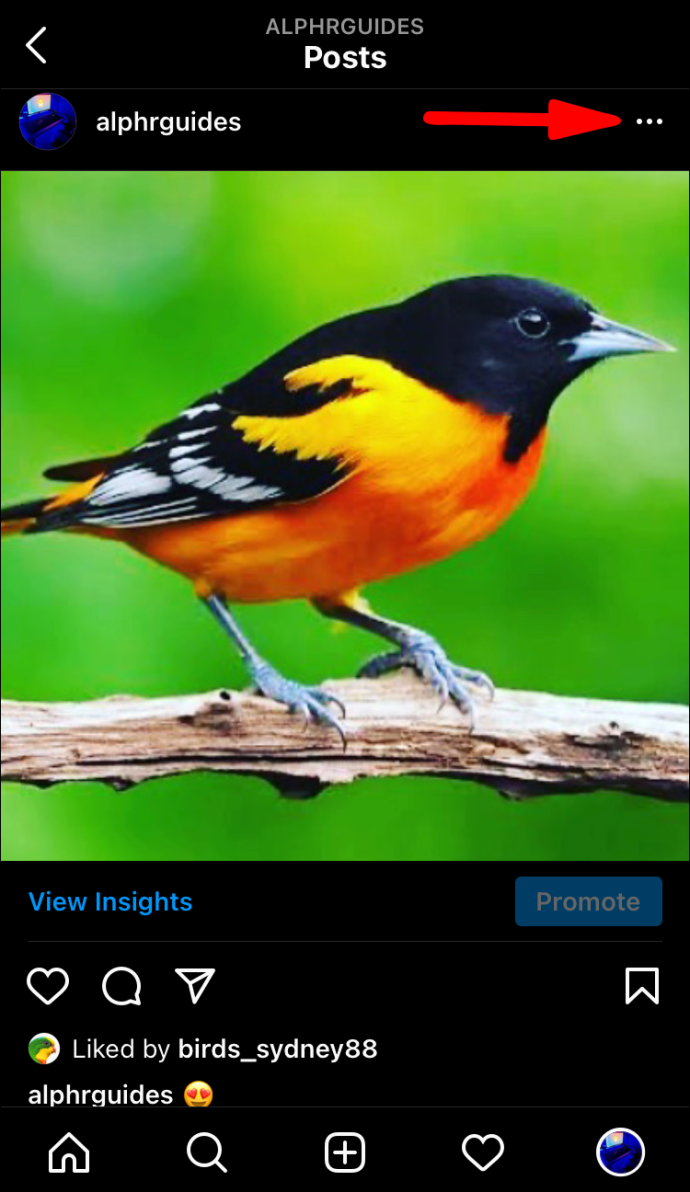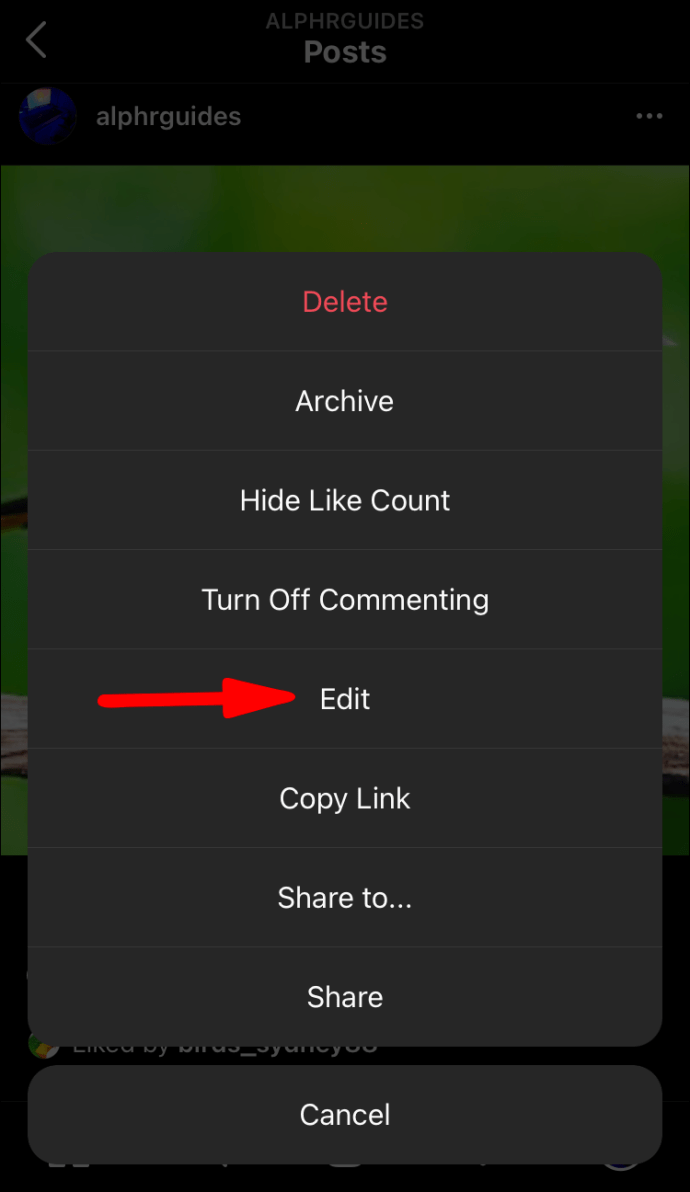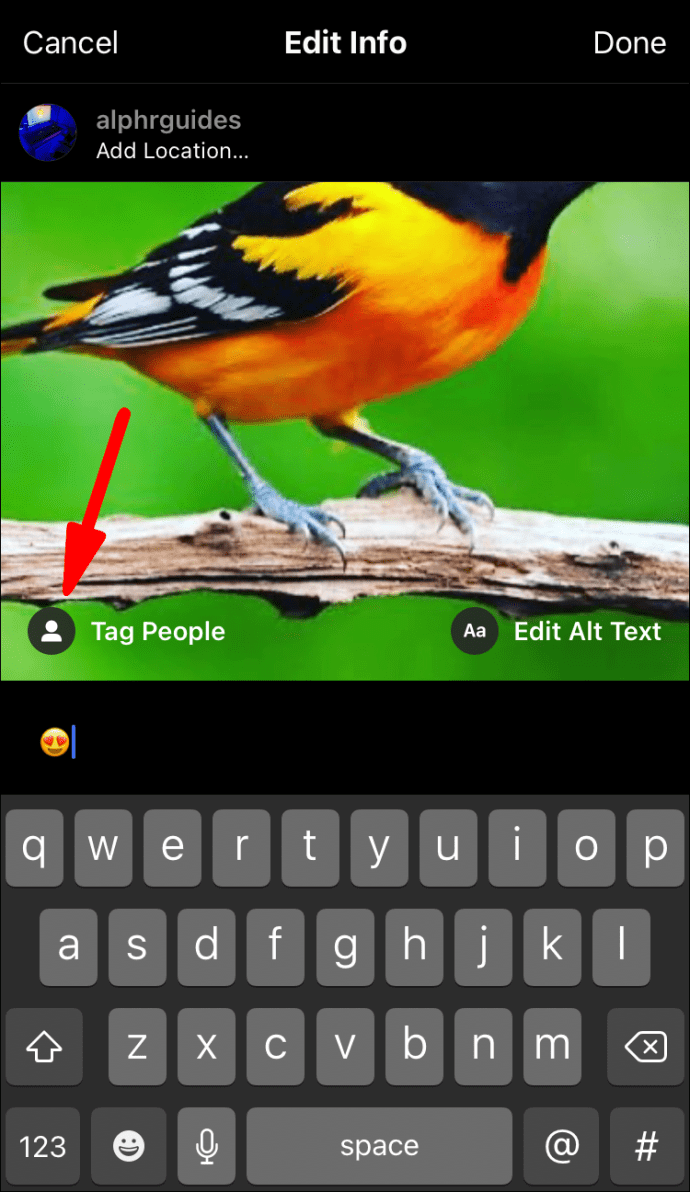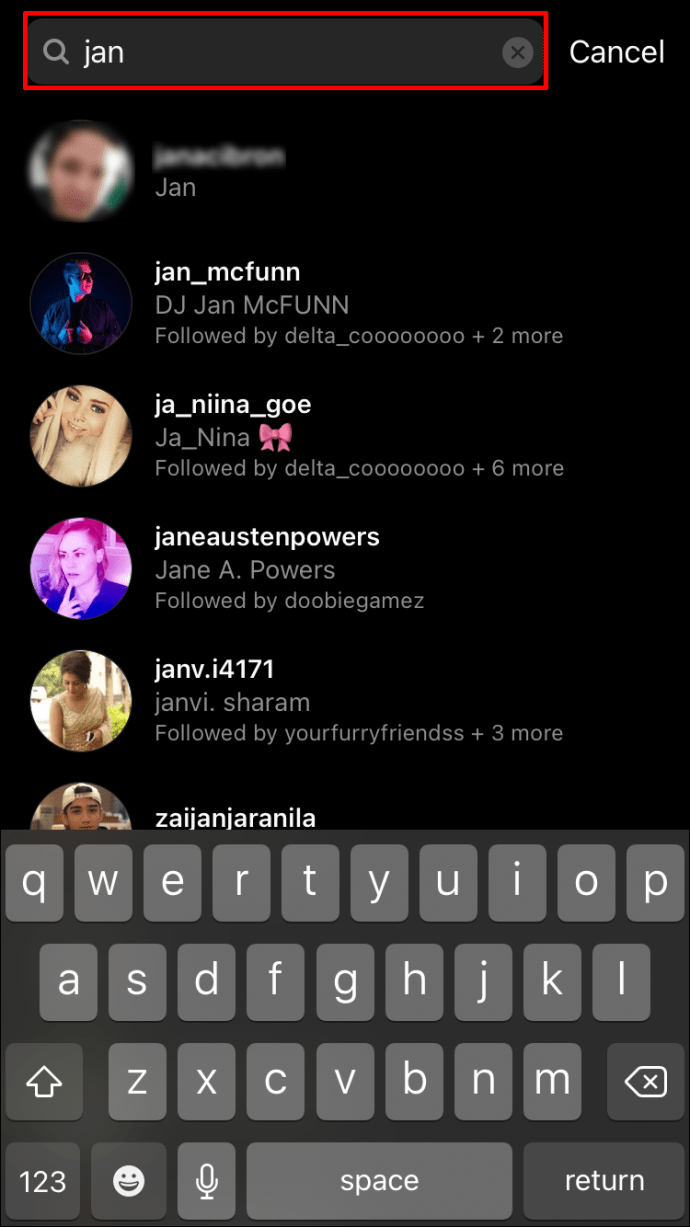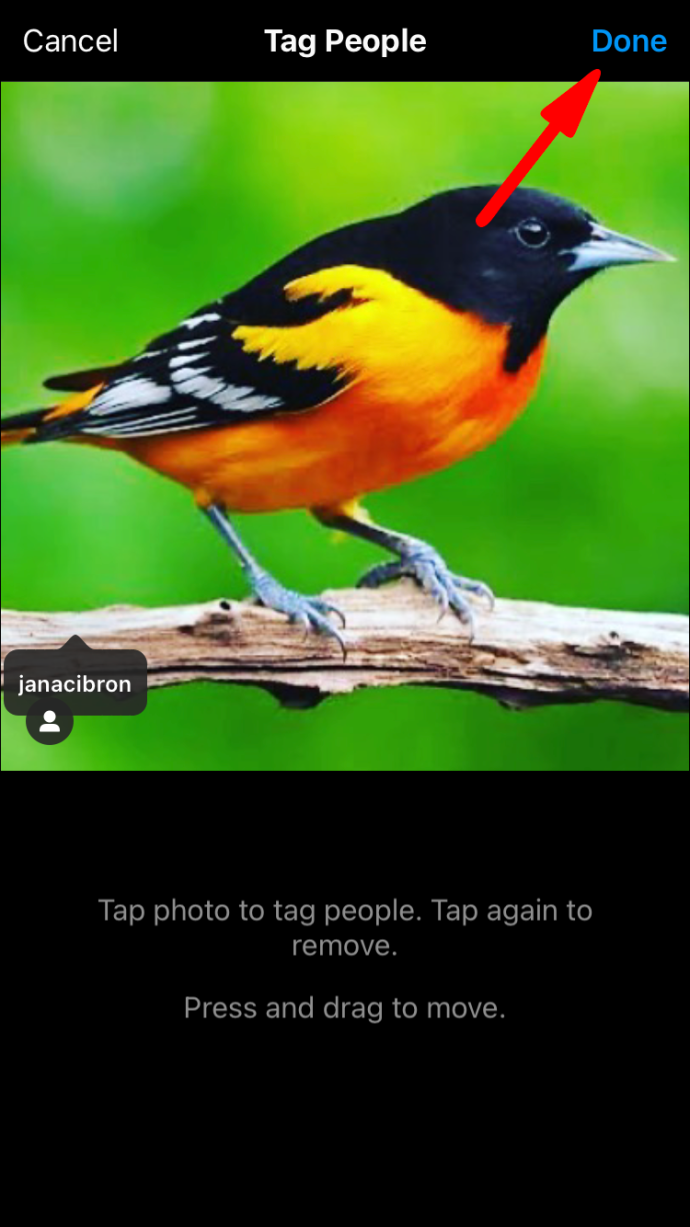Чи траплялося з вами коли-небудь, що ви завантажуєте пост в Instagram, але випадково забуваєте когось відмітити? Це може призвести до того, що ви не зможете зв’язатися з певними людьми або не бачать ваших публікацій. Продовжуйте читати цю статтю, і ви дізнаєтеся, як позначити когось після публікації в Instagram.

Як позначити когось після публікації в Instagram?
Існує кілька способів, як ви можете позначити когось після публікації в Instagram і переконатися, що люди, яких ви позначили, були проінформовані про це.
В історії в Instagram
Публікуючи історію в Instagram, ви можете поділитися фотографією або відео зі своїми підписниками. Найчастіше ці історії представляють короткі погляди на ваше повсякденне життя. Історії Instagram закінчуються через 24 години, але якщо ви хочете назавжди зберегти їх у своєму профілі, ви можете створити основні моменти на сторінці свого профілю.
Публікуючи історію, ви можете згадати людей, які є на фото/відео, або людей, яких ви хочете переглянути історію. Ви можете зробити це, ввівши «@» та їх ім’я чи ім’я користувача в історії перед публікацією.
Однак, якщо ви вже опублікували історію і забули когось позначити, редагувати її неможливо. Якщо ви помітили це вчасно, ви можете видалити історію та опублікувати її знову, але, на жаль, неможливо позначити людей після публікації.
Додавання хештегу в коментарях
Хештеги Instagram – чудовий інструмент для визнання, створення бренду, збільшення кількості ваших підписників, охоплення певної групи людей тощо. Як вони працюють? Використовуючи хештеги у вашій публікації, вони автоматично з’являтимуться на відповідних сторінках хештегів, завдяки чому вам буде легше зв’язатися з аудиторією, а глядачам буде легше знайти вас.
В Instagram ви можете використовувати до 30 хештегів для однієї публікації. Під час завантаження публікації ви можете вибрати, чи використовувати хештеги в підписі чи в коментарях. Instagram розпізнає їх однаково, тому вибирати, який із них ви виберете, вирішувати вам.
Якщо ви хочете додати хештег у коментарі після публікації, виконайте ці прості дії:
- Перейдіть до свого повідомлення
- Перейдіть до розділу коментарів (значок спливаючої підказки)
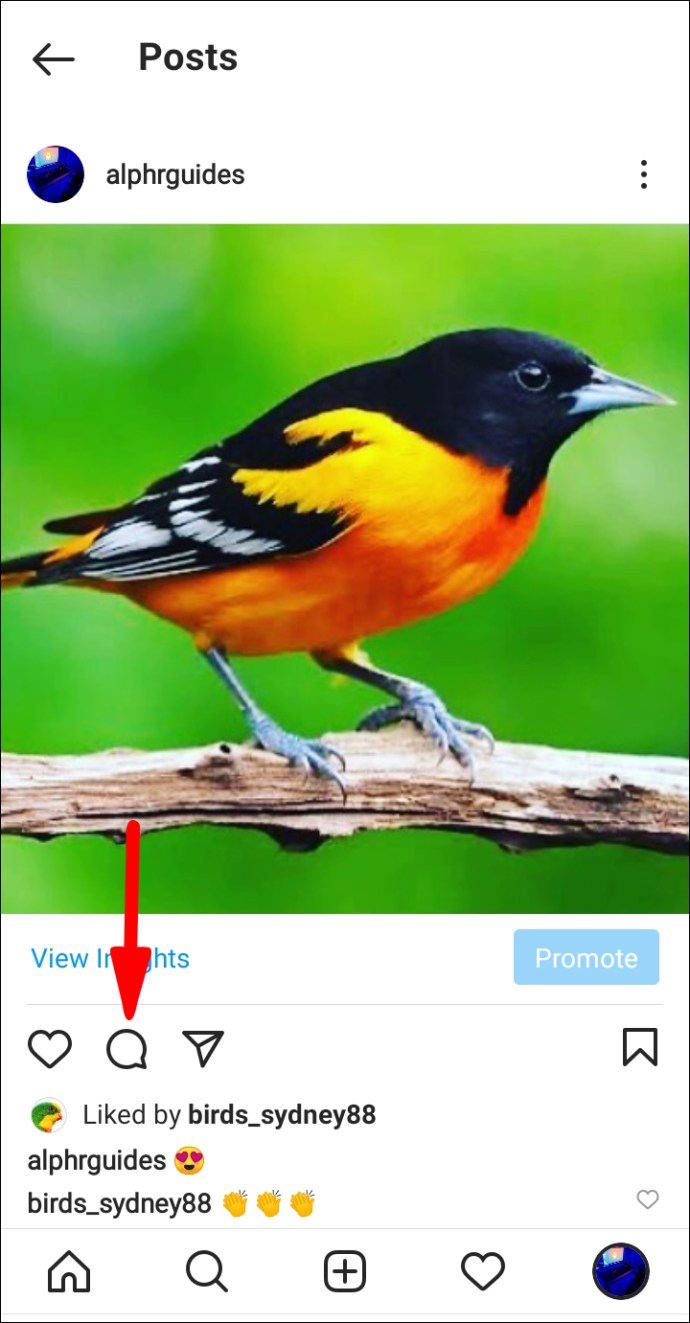
- Введіть «
#», а потім почніть вводити те, що ви хочете додати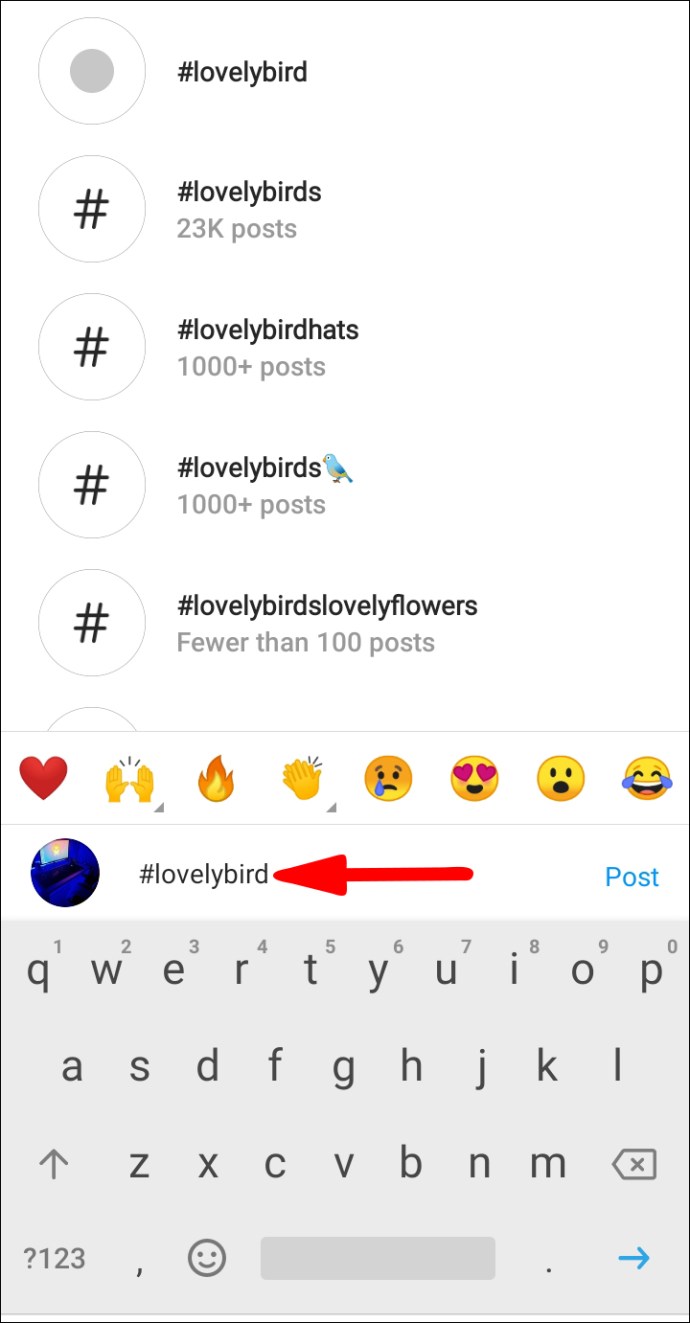
- Ви побачите запропоновані хештеги та кількість дописів із цим хештегом
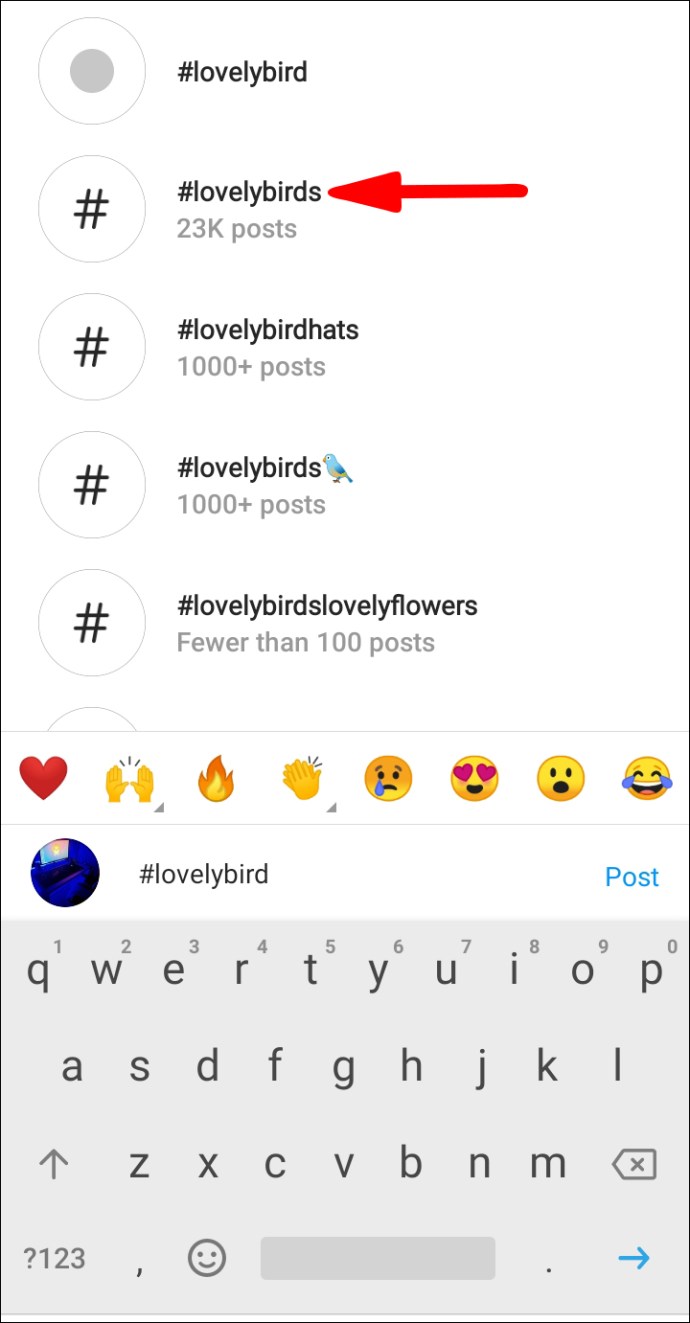
- Після завершення натисніть «Опублікувати»
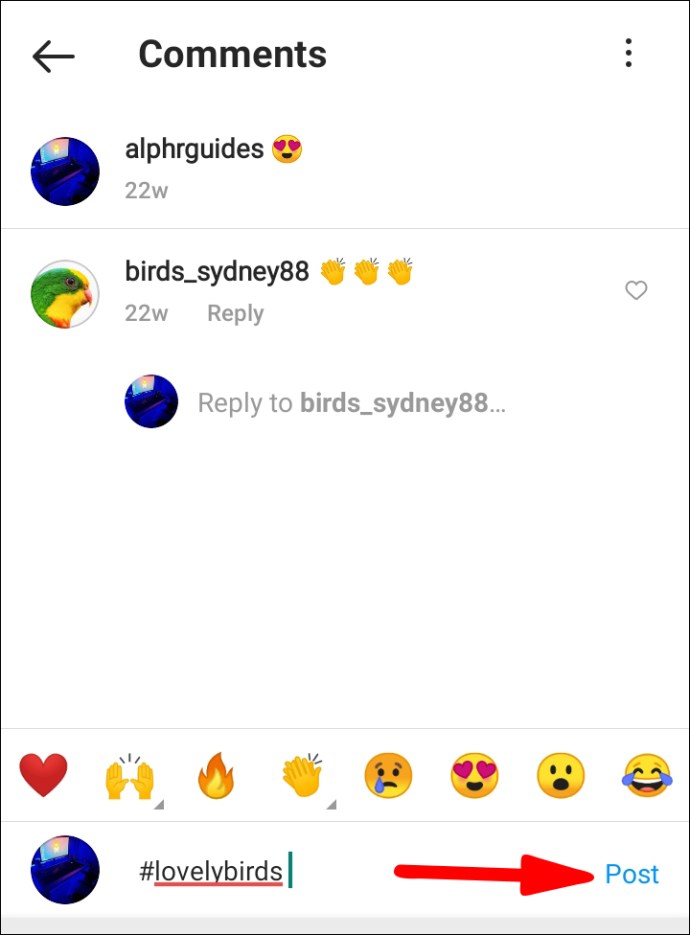
Готово! Ви успішно додали хештеги після публікації. Якщо ви вирішите додати додаткові хештеги у свої коментарі, ви можете зробити це, просто додавши інший коментар. Опубліковані коментарі не можна редагувати.
Важливо відзначити, що деякі хештеги заборонені Instagram. Якщо ви спробуєте ними скористатися, ваша сторінка, швидше за все, буде заблокована Instagram, тому переконайтеся, що ви використовуєте запропоновані хештеги.
Позначення в коментарях
Один із способів, як ви можете додати когось до своєї публікації, — просто позначити їх у коментарях під вашим дописом. Для цього виконайте наведені нижче дії.
- Перейдіть до свого повідомлення
- Перейдіть до розділу коментарів (значок спливаючої підказки)
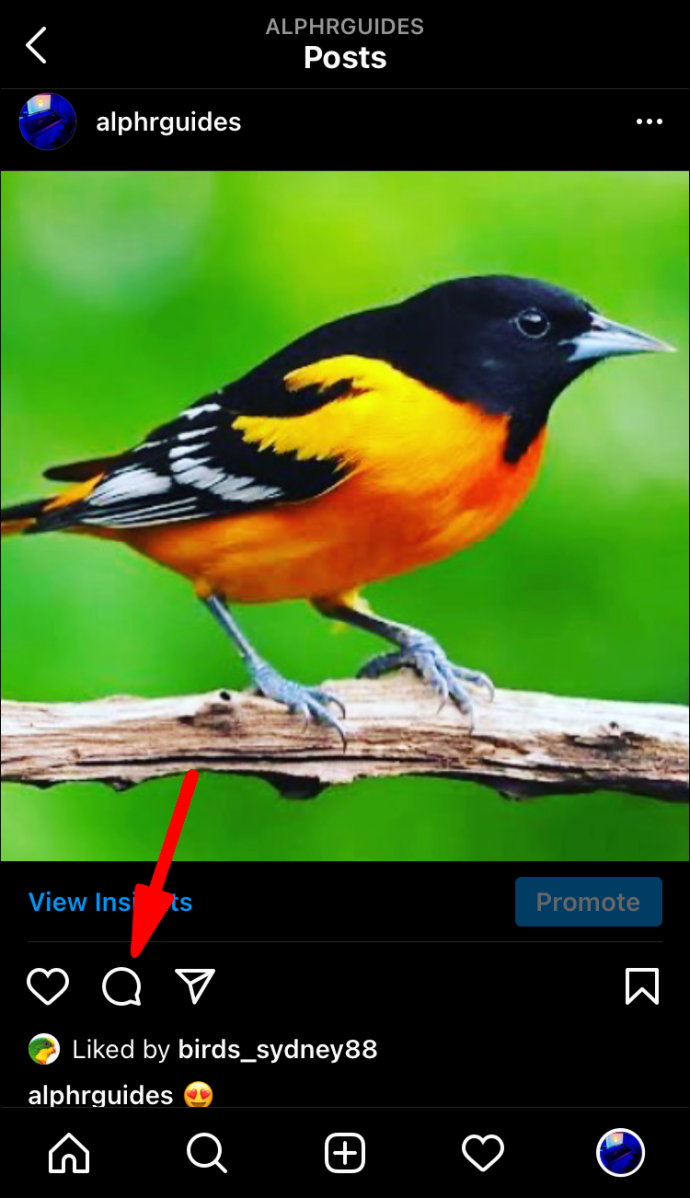
- Якщо хочете, ви можете ввести своє повідомлення. Це необов’язково
- Введіть «
@” та почніть вводити ім’я або ім’я користувача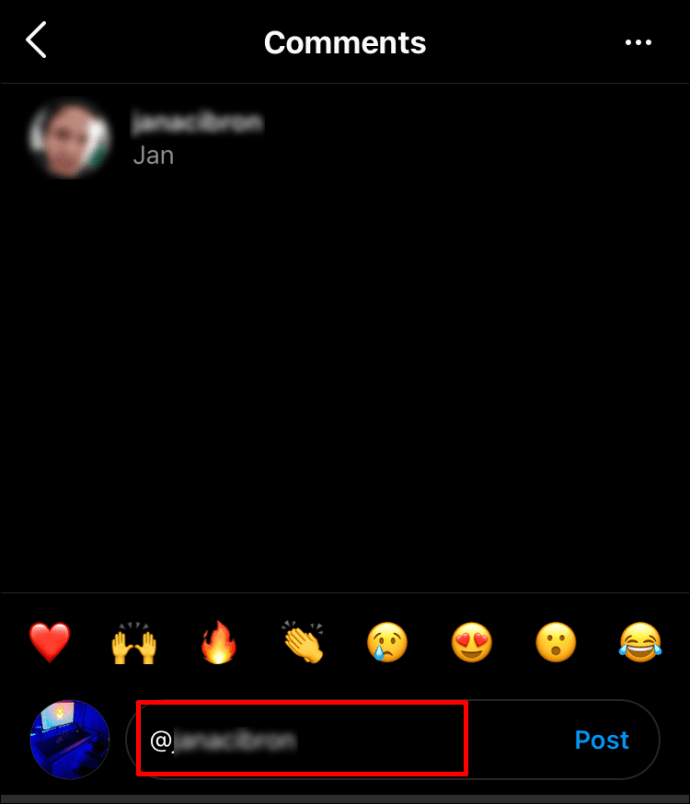
- Знайшовши людину, натисніть на ім’я користувача
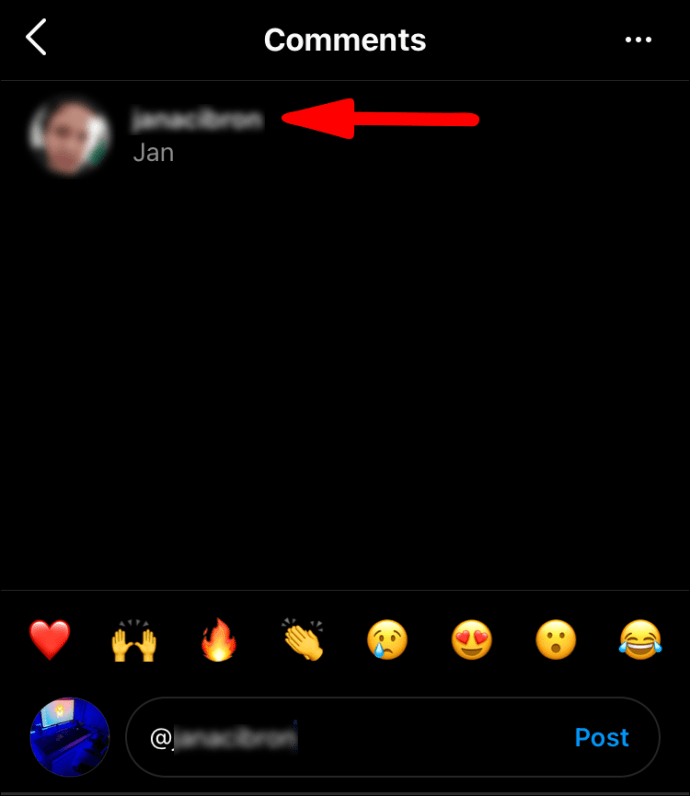
- Якщо ви хочете згадати кількох людей, повторіть процес
- Після завершення натисніть «Опублікувати»
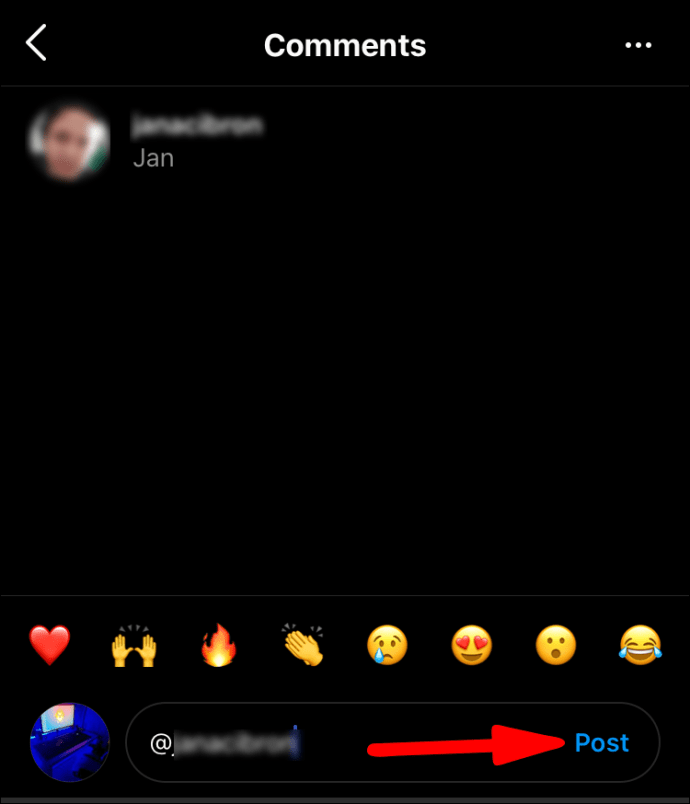
Це чудовий спосіб привернути чиюсь увагу.
Однак позначити когось у коментарях та на справжньому фото – це не те саме. Позначаючи когось у коментарях, ви технічно не позначаєте його, а просто згадуєте його. Людина отримає сповіщення про те, що її згадали в публікації, що дозволить їй одразу переглянути її. Однак публікація не з’явиться в профілі особи.
Порада: Переконайтеся, що ви не ставите пробіл між «@» та іменем/ім’ям користувача, оскільки Instagram не розпізнає це як згадку, і це не спрацює.
Позначення на фото
Якщо ви забули позначити когось на фотографії, яку вже опублікували, не хвилюйтеся! Є спосіб позначити їх після публікації. Просто переконайтеся, що ви виконали такі дії:
- Перейдіть до свого повідомлення.
- Натисніть значок із трьома крапками у верхньому правому куті вашого допису.
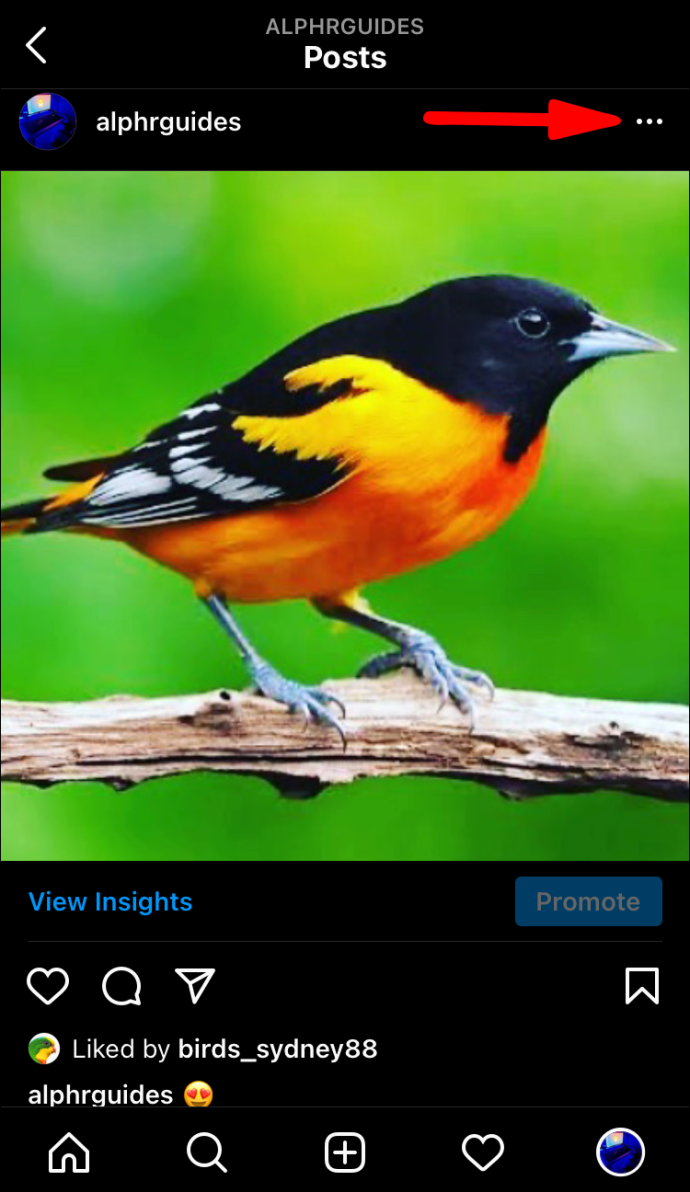
- Торкніться «Редагувати».
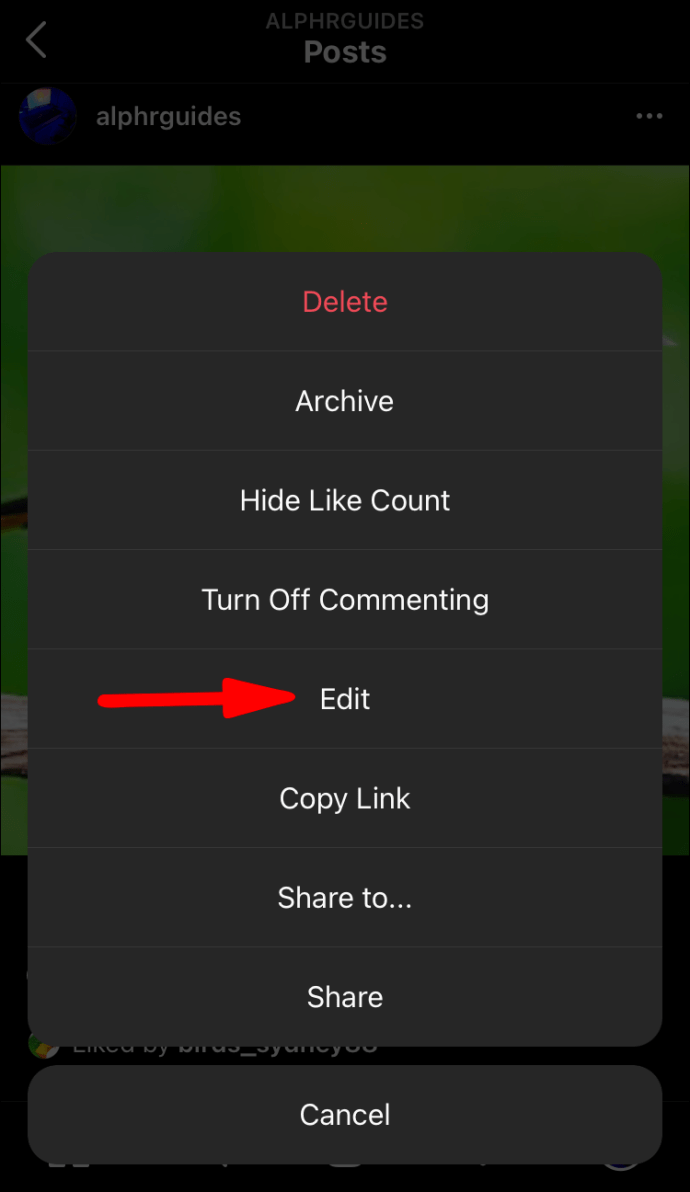
- Натисніть «Позначити людей» у нижньому правому куті своєї публікації.
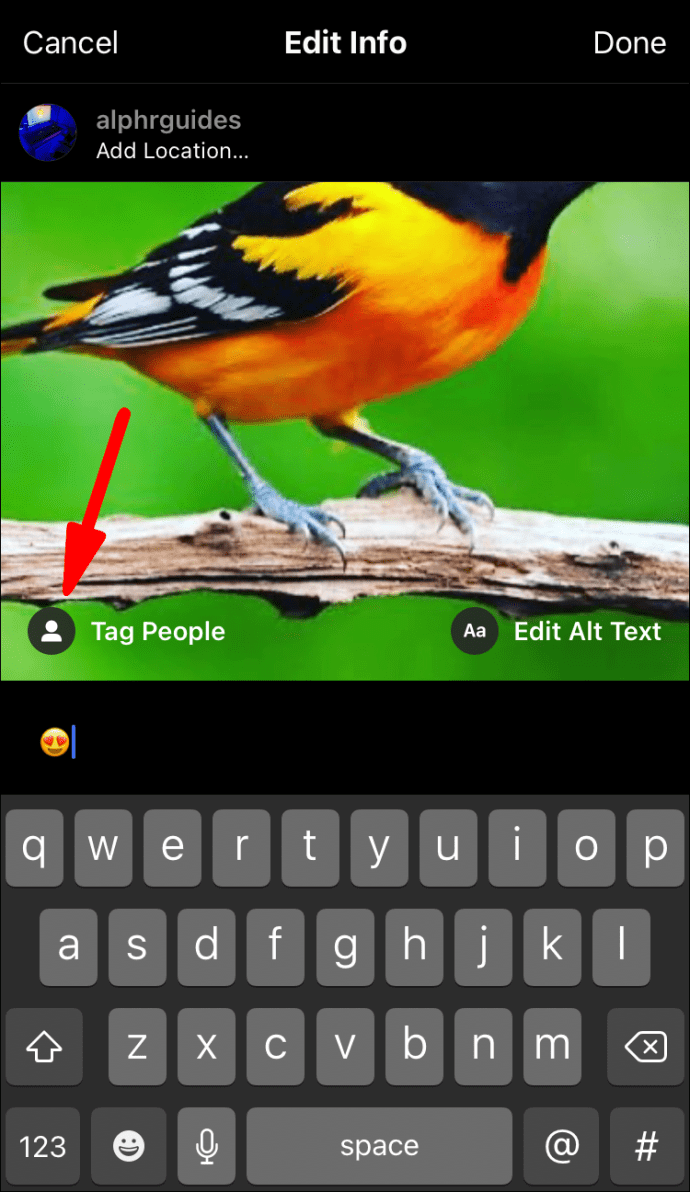
- Виберіть область фотографії, де б ви хотіли когось позначити.
- Почніть вводити їх ім’я або ім’я користувача.
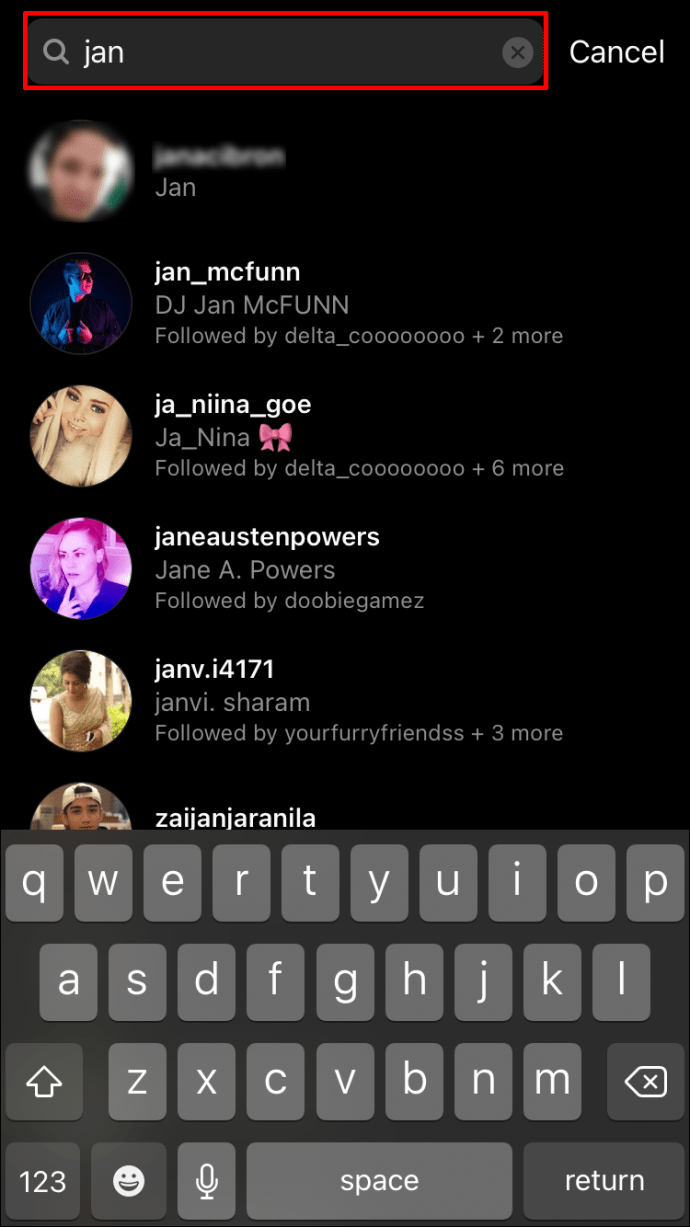
- Коли ви закінчите, торкніться синьої галочки.
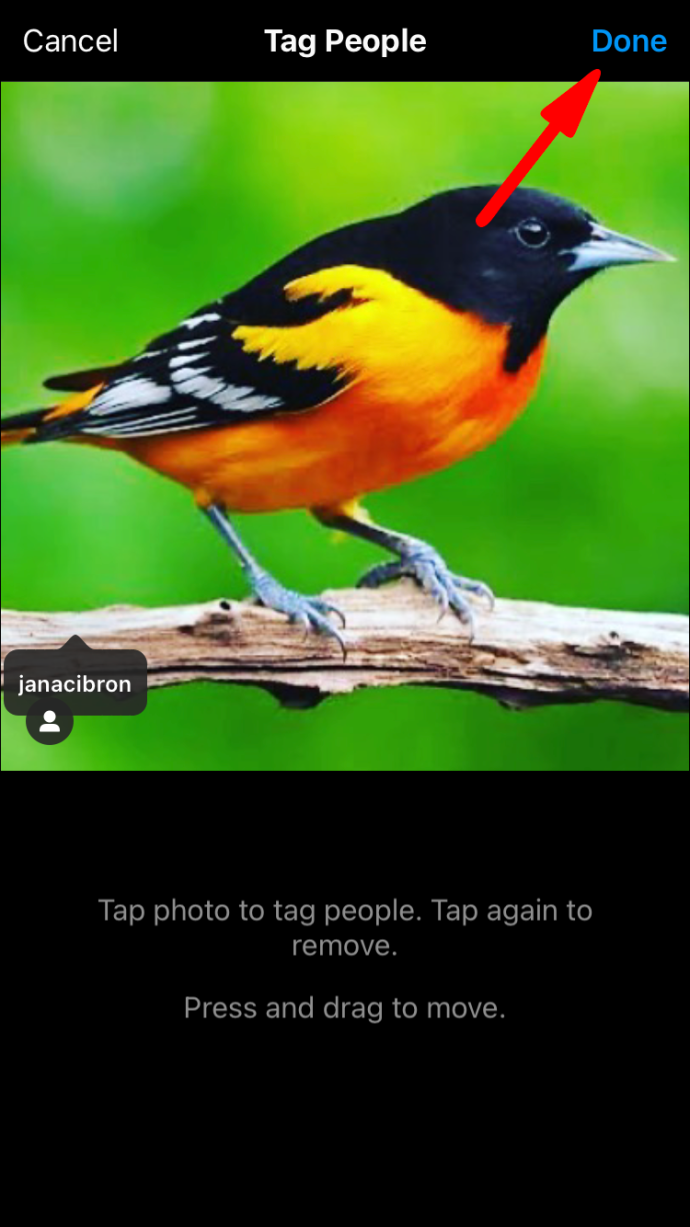
Простенька! Лише кількома клацаннями ми змогли позначити людей на своїй фотографії після того, як ви її вже опублікували. Зробивши це, люди, яких ви позначили, отримають сповіщення про те, що їх позначили в публікації. Крім того, залежно від їхніх налаштувань, фотографія з’явиться на сторінці профілю.
Етикет тегування в Instagram
У Instagram близько мільярда користувачів! З огляду на це, нелегко виділитися та створити контент, який привабить людей.
Однак, коли справа доходить до позначення та згадування, ви можете виконати кілька кроків, щоб залучити потрібну аудиторію:
- Не позначайте людей, які не мають жодного відношення до вашої публікації – якщо ви намагаєтеся залучити людей до свого профілю, переконайтеся, що ви позначили правильних людей. Позначення непов’язаних людей призведе лише до негативного ефекту, і натомість ви втратите підписників.
- Виберіть певну кількість людей, яких потрібно позначити – переконайтеся, що ви не позначили занадто багато людей у своїй публікації.
- Не використовуйте занадто багато хештегів – те, що ви можете використовувати 30 хештегів, не означає, що ви повинні це робити. Ви можете вибрати кілька ефективних хештегів, а не додавати непотрібні.
- Не використовуйте хештеги для випадкових, невідповідних слів – #ви #не #не #обов'язково #хештег #все! Виберіть слова, які найкраще відповідають вашій публікації!
- Відповідаючи комусь, вкажіть його ім’я/ім’я користувача – хоча це не обов’язково, відповідаючи комусь, ви можете вказати його ім’я, щоб переконатися, що він отримає сповіщення про вашу відповідь. Без цього ваші коментарі можуть легко загубитися та/або забути в Instagram.
- Попросіть дозволу та позначте/згадайте людину, якщо публікуєте – нікому не подобається, коли його роботу вкрадають. Крім того, ви повинні позначити/згадати людину, яка створила публікацію, оскільки це хороший спосіб висловити вдячність. Те ж саме стосується публікації чужого фото.
Чому теги такі важливі?
Теги можуть бути чудовими для вашого профілю Instagram з багатьох причин:
- Залучення – коли ви позначаєте людей/брендів у своїх публікаціях в Instagram, вони отримують сповіщення про це. Таким чином, вони з більшою ймовірністю відвідають ваш профіль і залишать коментар. Люди/бренди, позначені тегами, можуть навіть перепублікувати вашу фотографію, що є чудовим способом охопити більшу кількість людей. Це може спрямувати інших людей до вашого профілю і таким чином збільшити кількість ваших підписників.
- Підтвердження – якщо ви перепублікуєте чиюсь фотографію та позначите її, ви рекламуватимете її бренд, але також покажете своїм підписникам, що визнаєте роботу інших людей, що є безпрограшним варіантом. Цього разу ви зробите це для когось, наступного разу хтось зробить те саме для вас!
- Обізнаність – коли ви позначаєте людей на своїх фотографіях, ви переконаєтеся, що вони отримують сповіщення про це. Крім того, згодом ці фотографії можна буде побачити на їхній сторінці в Instagram, що також може збільшити кількість ваших підписників і збільшити видимість.
Додаткові поширені запитання
Як позначити товари в Instagram?
Позначення товарів в Instagram стало дуже популярним. За допомогою тегів ви можете рекламувати свої продукти, додаючи теги продуктів до своїх публікацій. Отже, якщо ви власник бізнесу і хочете збільшити продажі, позначаючи продукти на своїх фотографіях, вам потрібно виконати наведені нижче дії.
1. Отримайте схвалення для покупок в Instagram. Для того, щоб отримати схвалення для покупок в Instagram, ваша компанія має дотримуватися багатьох правил. Деякі з них включають наявність відповідного продукту, володіння веб-сайтом, через який люди можуть замовити ваш продукт тощо.
2. Перетворіть свою сторінку на обліковий запис компанії/творця. Зробивши це, ви зможете додати інформацію про свою компанію до свого профілю, як-от адресу, години роботи, інформацію про веб-сайт тощо.
3. Підключіть свій бізнес-профіль до своєї сторінки у Facebook. Якщо у вас немає сторінки у Facebook, натисніть «Створити нову сторінку у Facebook». Хоча цей крок не є обов’язковим, його рекомендується зробити, щоб ви могли отримати максимальну віддачу від бізнес-інструментів, які пропонує Instagram.
4. Завантажте свій каталог продуктів – це можна зробити двома способами: вручну через Facebook Business Manager або одного з партнерів платформи Instagram, наприклад Shopify або Big Commerce. Отже, якщо ви використовуєте Shopify для продажу своїх продуктів в Інтернеті, ви можете вибрати другий варіант.
5. Надішліть свій обліковий запис на перевірку – після виконання попередніх кроків ви надсилаєте свій обліковий запис на перевірку. Цей процес зазвичай займає кілька днів, після чого ваш обліковий запис буде схвалено, відхилено або Instagram попросить надати додаткову інформацію для схвалення вашого облікового запису.
6. Після схвалення ви зможете позначати продукти у своїх публікаціях:
· Торкніться «Додати фото»
· Додайте свій підпис
· Торкніться «Позначити продукти»
· Торкніться області фотографії, яку ви хочете позначити
· Знайдіть і виберіть продукт, який ви хочете позначити
· Торкніться «Готово»
І це все! Ви успішно позначили продукти у своїй публікації.
Тегування після публікації: пояснення!
Тепер ви дізналися, як позначити когось після публікації в Instagram. Якщо ви хочете отримати більше підписників, розвинути свій бізнес або охопити багато людей, вам обов’язково слід використовувати теги під час публікації. Якщо ви випадково забудете це зробити та опублікуєте свої фотографії та відео без тегів, обов’язково дотримуйтеся цього посібника.
Чи часто ви позначаєте людей або бренди у своїх публікаціях в Instagram? Розкажіть нам у розділі коментарів нижче!